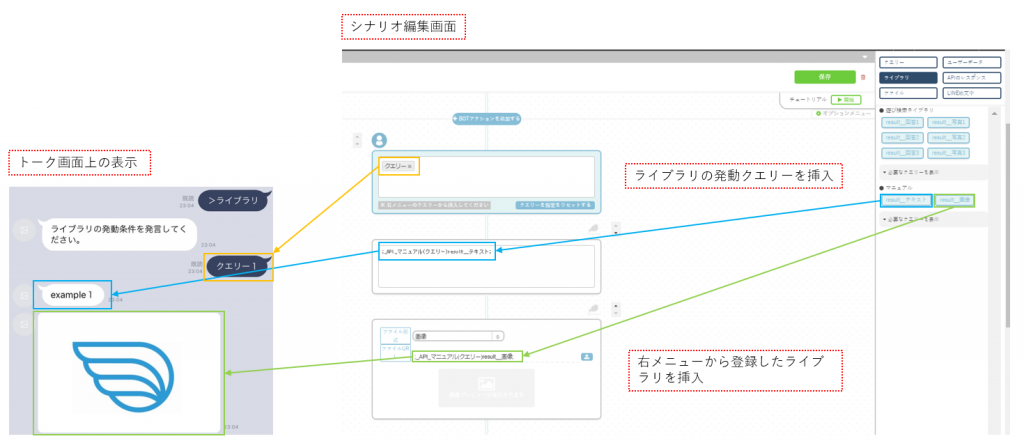ライブラリ登録
ライブラリとは
特定のクエリーに対するBOT発言をテンプレートのように保存しておくことができる機能です。
ライブラリを使ってできること
ユーザーの発言内容をクエリーで判別し、その次のBOTの発言を出し分けることができます。
また、登録したライブラリをシナリオに挿入することによって、クエリーごとに対応するBOTの発言を一つひとつ入力する手間を省くことができます。
ライブラリを登録する
【登録方法】
まず、新しいライブラリを作成します。
- BOTメニューの「ライブラリ」を選択
- 「新しいライブラリを作る」を選択
- ライブラリを引き出すクエリーのカテゴリーを選択
- ユーザー発言がクエリーに該当しなかった場合のBOTの返答内容を入力
- 「ライブラリ作成」をクリック
これでライブラリの作成が完了です。
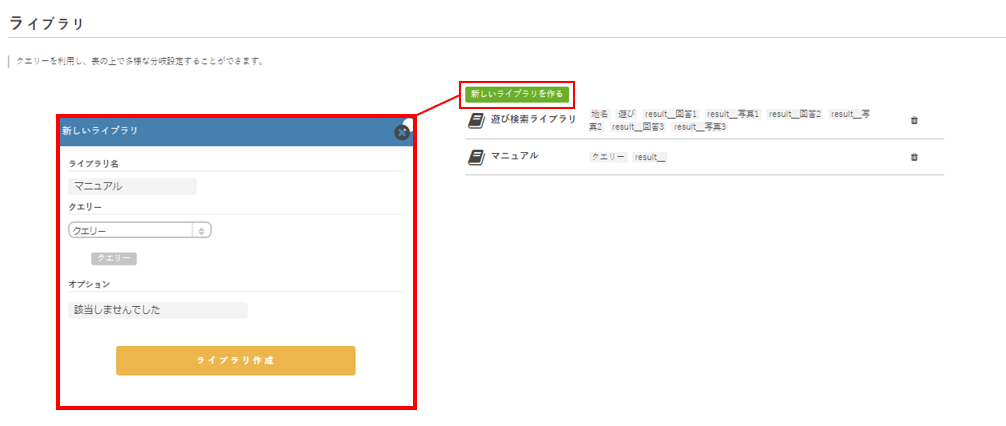
次に、作成したライブラリの内容を編集します。
- ①の2列目以下に登録時に設定したクエリーのカテゴリー名の下に取得したいクエリーのキーワードを追加
※クエリー編集画面で実際に登録されているキーワードを入力しないと、ライブラリは発動しません
※セルで右クリックを押すと行/列の追加/削除が可能です - ②の一行目「result__」の後に、クエリーに対応する結果のグループ名を入力
- 2行目以降には①で設定したクエリーに対応して表示させる結果の内容を入力
これで、①のクエリーを取得したときに②のBOTテキストが発動するように登録されます。
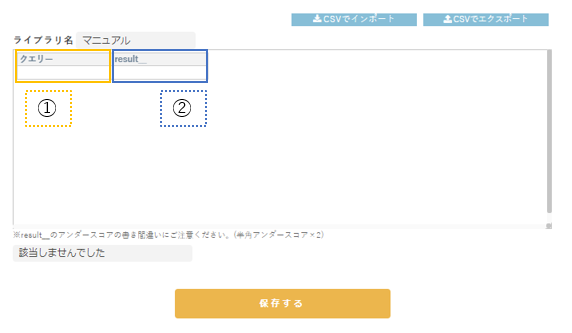
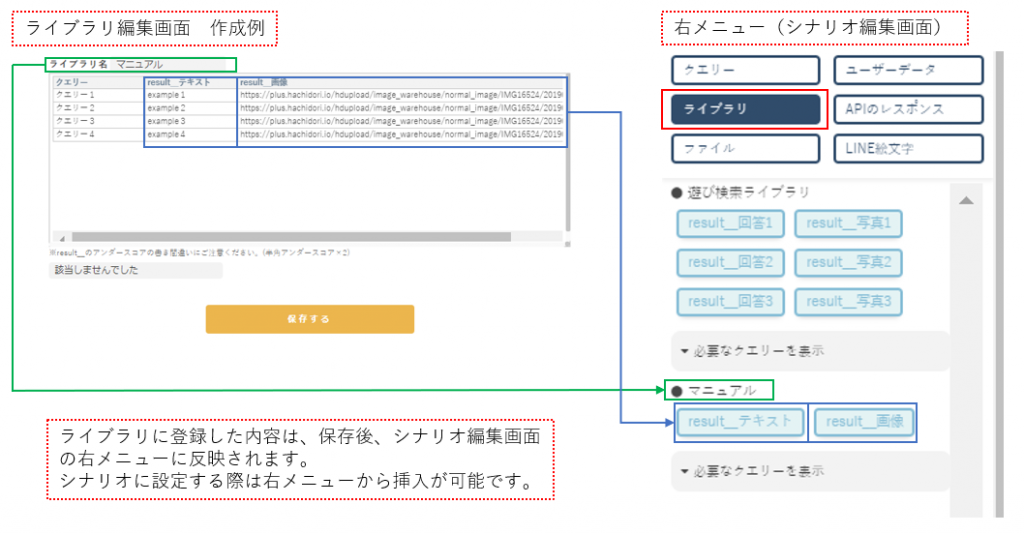
ライブラリ登録時の注意点
- CSVでライブラリを作成しインポートする場合は、必ず「UTF-8(コンマ区切り)」をご利用ください。
それ以外のファイル形式でインポートするとBOTが停止する可能性があります。 - 半角記号を使用しないでください。BOTが停止する可能性があります。
例 ,()[]:/\_'”#<>! など
設定方法
登録したライブラリをシナリオに挿入し、トーク上で発動するように設定します。
- シナリオ編集画面でユーザーアクションに右メニューからクエリーを設置
- その後のBOTアクションのテキストに右メニューからライブラリを設置
- シナリオを保存して完了